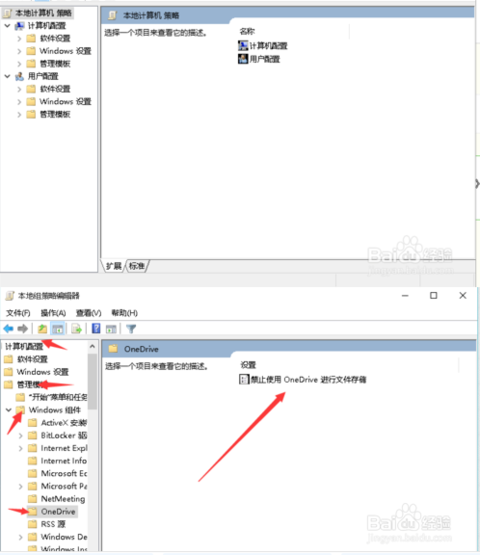win10会很卡,小猪教您怎么解决
- 时间:2018年05月16日 10:07:45 来源:魔法猪系统重装大师官网 人气:14622
说到win10,就让小编我想起之前在使用电脑的时候遇到的一些问题,我用的电脑虽然不是说特别高级,但是配置也是可以的。刚买回来的时候它就自动升级win10系统,刚开始觉得特别好用,因为小编也是爱玩游戏的,所以在我玩了一段时间LOL后,电脑就开始变得很卡,有的时候打开一个软件都需要很长时间。这让小编我感到很苦恼,最后我终于找到了原因和解决方法。现在,我就把我找到的解决办法传授于你们。
新的事物总是十分吸引人的眼球,就好像win10,刚发布那会,可受欢迎了,但是电脑的系统与其他的事物不同,不是说越新就越好用。系统越老就越好用,因为它被使用的时间这么长,相对来说是很稳定的,比较不会弄那么容易出现系统上的问题。但win10是刚发布的系统,相对来说稳定性是很差的。所以比较容易出现各种问题。下面我要说的就是关于怎么解决win10卡的方法。
第一,鼠标右键单击我的电脑,点属性,然后找到高级系统为止,点击高级,进入之后点设置,然后选择“选择调整为最佳性能”再点确定。
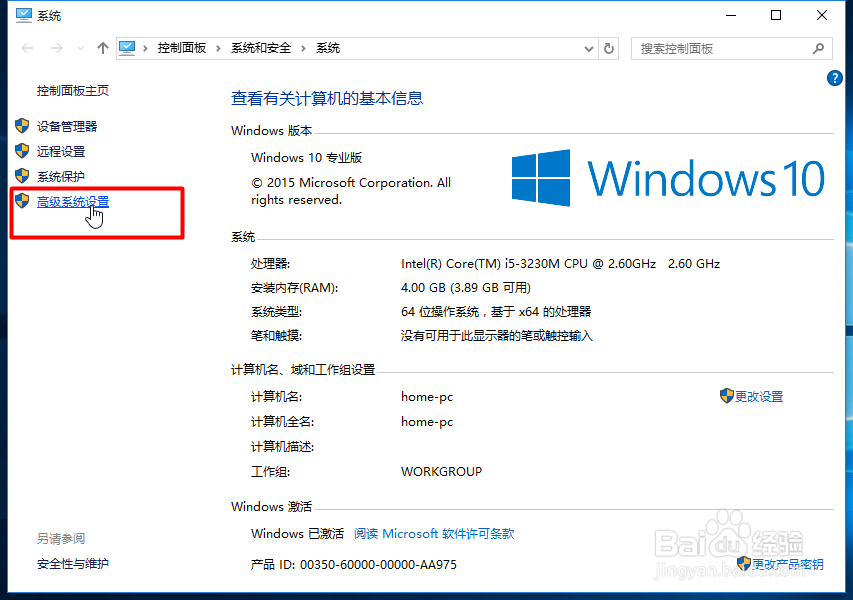
win10会很卡载图1
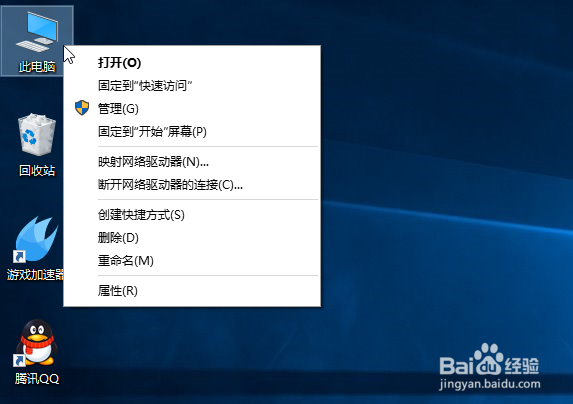
卡载图2
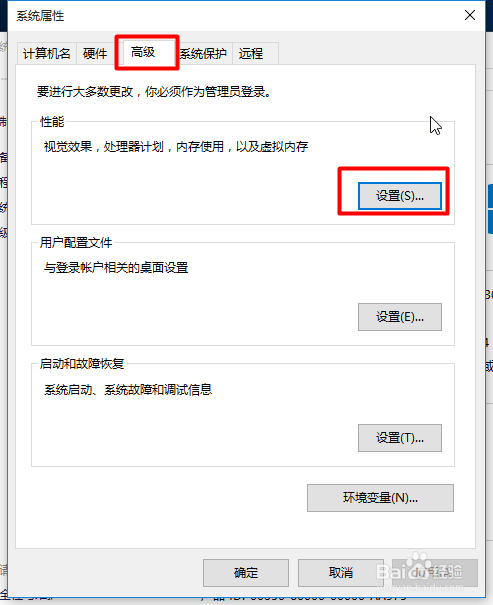
win10会很卡载图3
第二,设置win10自动登录,这样就不用开机输入密码。
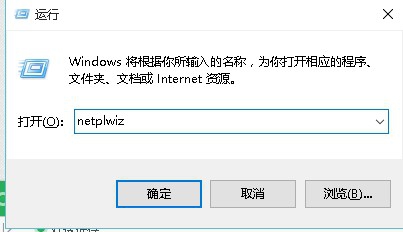
win10会很卡载图4
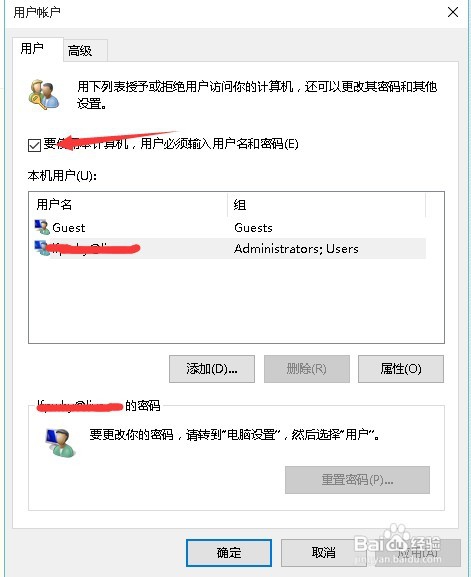
电脑很卡载图5
第三,关闭windows安全中心服务:先敲击键盘“win+R”,在弹出的运行窗口中输入“services.msc”,然后找到Security Center,鼠标右键点击属性,然后设置禁用。
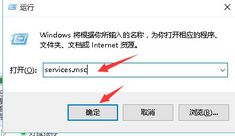
win10会很卡载图6
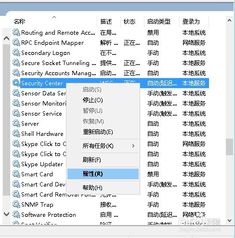
电脑很卡载图7
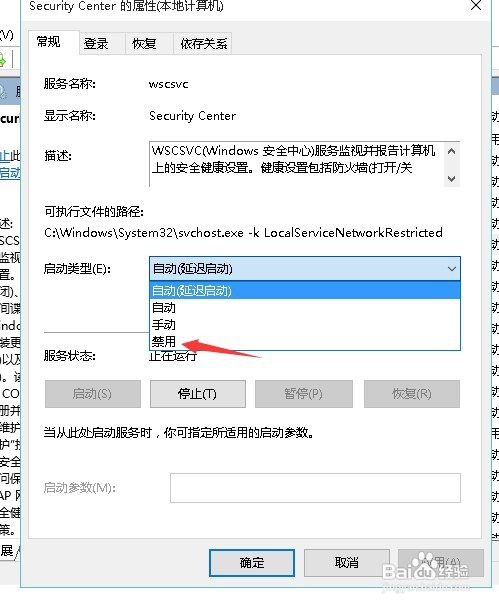
电脑很卡载图8
第四,关闭家庭组:同样是敲击键盘“win+R”,然后输入“services.msc”打开服务,找到HomeGroup Listener 和HomeGroup provider,然后鼠标右键点击属性,在设置禁用。
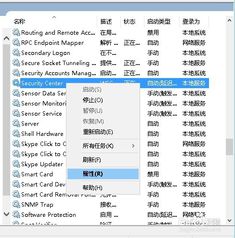
卡载图9
第五,关闭ipv6:同样是敲击键盘“win+R”,然后输入“netsh inteface ipv6 set mode off”
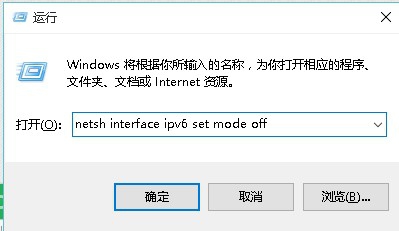
卡载图10
第六,关闭onedrive:敲击“win+R”,然后输入“gpedit.msc”,然后点开“计算机配置”,找到管理模板这一块点开,找到“windows组件”并点开,在找到“onedrive”双击打开“禁止使用onedrive进行文件存储”设置,在选择“已启用”确定
win10会很卡载图11